图片怎么转换成pdf格式
知识问答 2022-04-05 16:41:33 admin
有时间照片的格式不对,就会导致照片不能正常使用,那么怎么将照片转换成可以使用的pdf格式呢?一起去看看吧。
操作方法
【步骤01】
点击进入文档办公软件,在页面上方点击【+】添加【文档1】。
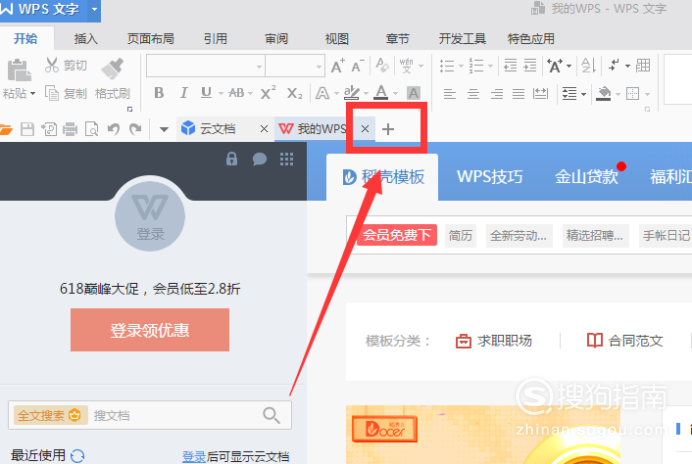

【步骤02】
添加完成后,点击【菜单栏】的【插入】,在点击【插入】下方的【图片】。
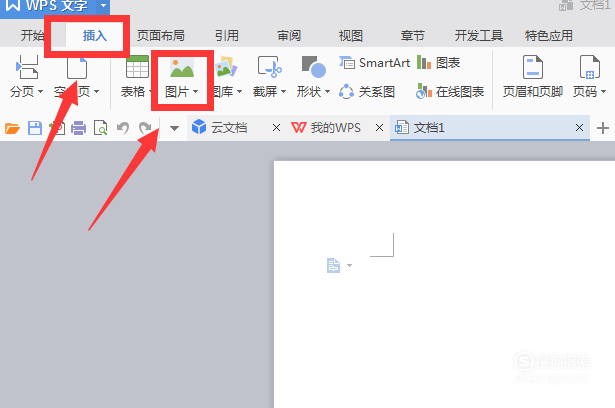
【步骤03】
点击【图片】之后,就会弹出一个对话框,在里面找到你需要的图片,选中图片,并点击下方的【打开】。
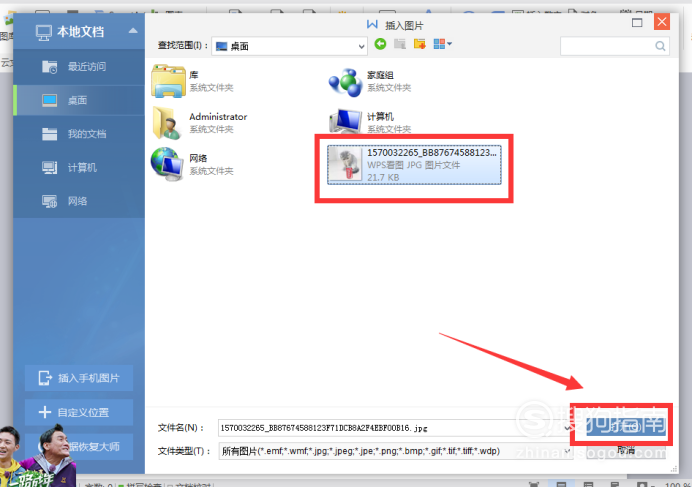
【步骤04】
点击【打开】之后,图片就上传完成啦,这个时候就可以修改图片的大小,也可以更改图片的角度。
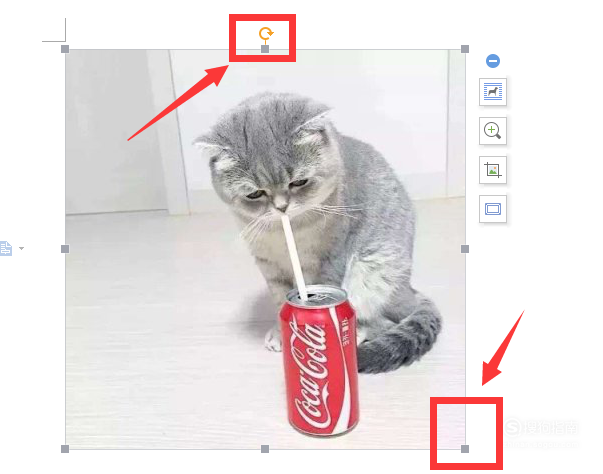
【步骤05】
编辑完成后,在菜单栏中有个【特色应用】的字样并点击,在点击下方的【输出为PDF】。
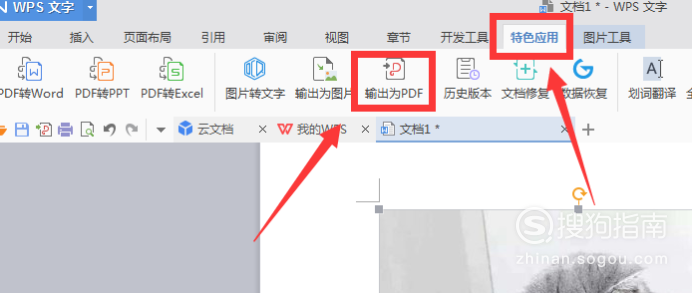
【步骤06】
然后会弹出一个【输出PDF文件】的对话框,里面的内容都可以不用改,点击下方【确定】就可以了。
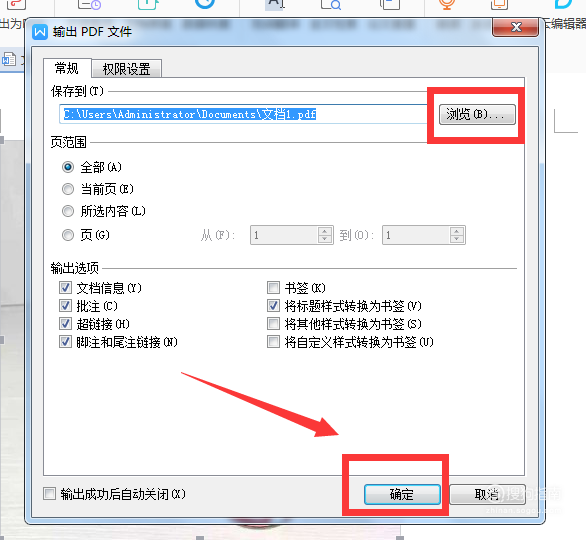
【步骤07】
然后就会弹回一个进度条,完成导出后,可以直接点击【打开文件】进行查看,也可以关闭,图片是在电脑桌面上的。
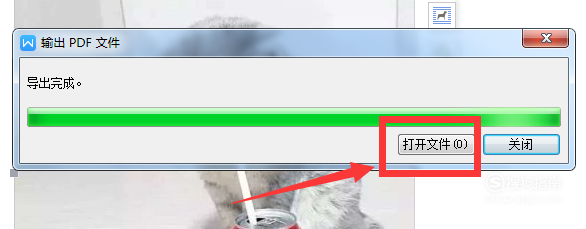
【步骤08】
打开文件之后,在里面就可以看到图片的格式为PDF啦。
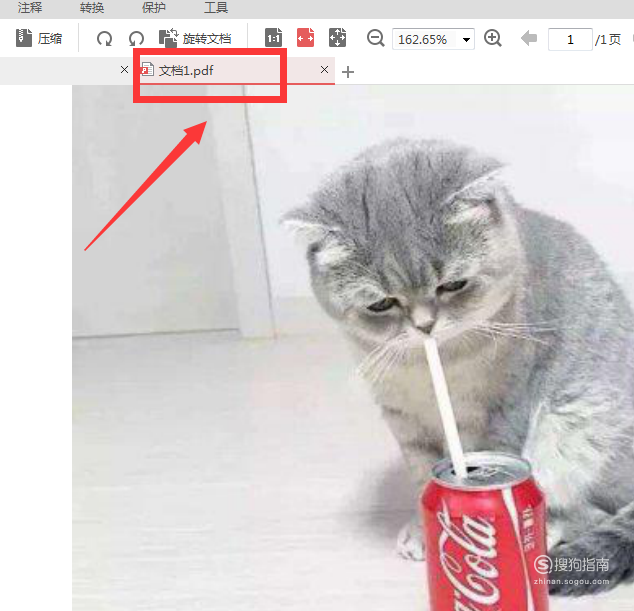
操作方法2
【步骤01】
进入PPT,在页面上方点击【+】添加【演示完稿1】。
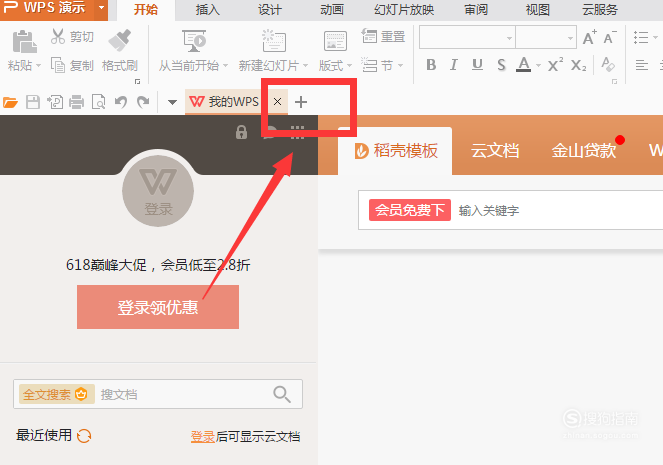
【步骤02】
添加完成后,点击【菜单栏】的【插入】,在点击【插入】下方的【图片】。
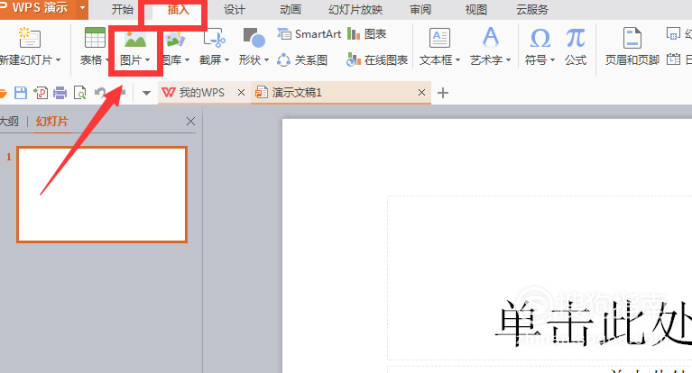
【步骤03】
点击【图片】之后,就会弹出一个对话框,在里面找到你需要的图片,选中图片,并点击下方的【打开】。
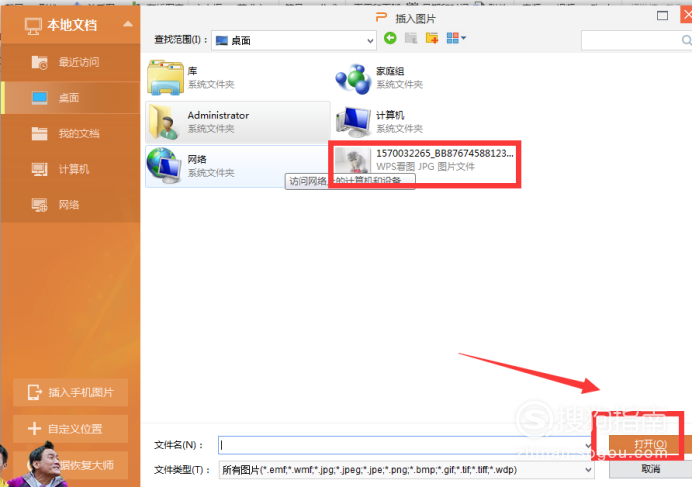
【步骤04】
点击【打开】之后,图片就上传完成啦,同样可以修改图片的大小,也可以更改图片的角度。
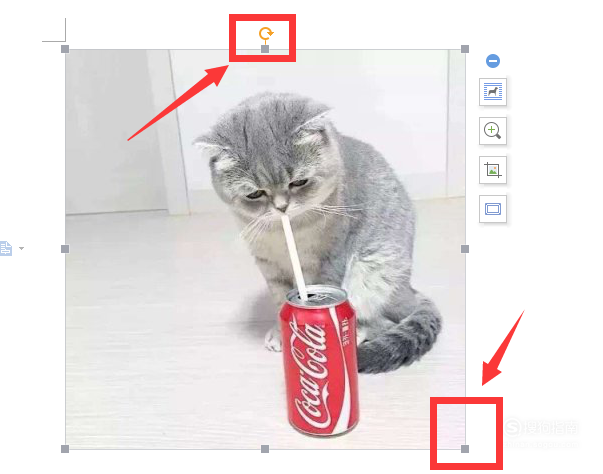
【步骤05】
然后在菜单栏下方有个【输出为PDF】的图标,如下图,点击一下。
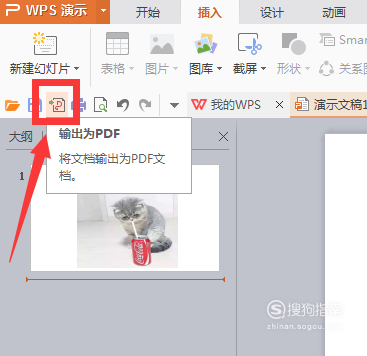
【步骤06】
弹出【输出PDF文件】的对话框,一样点击【确定】就可以了。
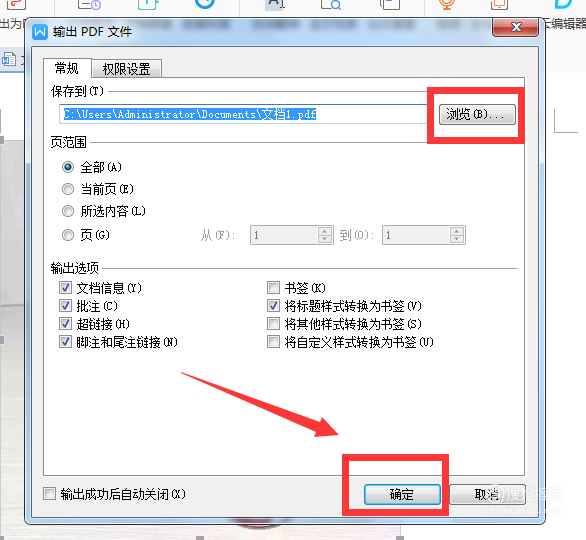
【步骤07】
导出完成后,点击【打开文件】就可以直接看到图片的格式啦,也可以退出,在桌面上找到图片进行查看哦。
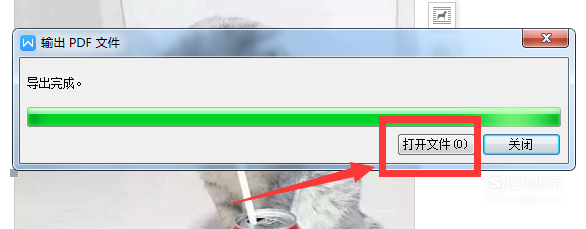
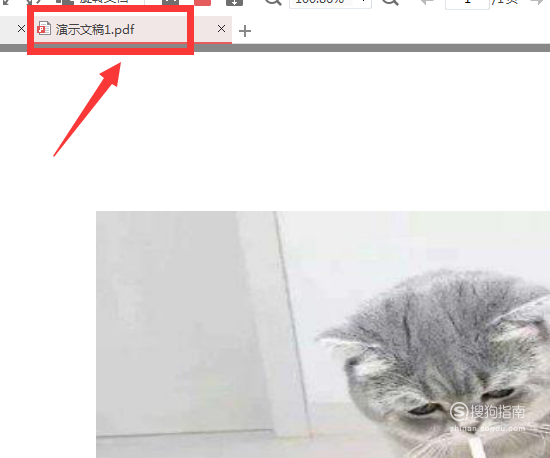
标签:
相关文章
发表评论

评论列表